Win11开始菜单怎么恢复Win10样式?
分类:win11教程 2021-08-08
导读: Win11开始菜单怎么恢复Win10样式?--许多用户夹紧器都已经抢先体验升级了Windows11系统,但是对于一些用户来说,Windows11开始菜单的界面不是非常好用,想要将开始菜单改成Win10的样子。那么我们要怎么调整呢?下面小编就为大家具体讲解一下吧! 系...
许多用户夹紧器都已经抢先体验升级了Windows11系统,但是对于一些用户来说,Windows11开始菜单的界面不是非常好用,想要将开始菜单改成Win10的样子。那么我们要怎么调整呢?下面小编就为大家具体讲解一下吧!

系统之家唯一官网:www.ylmfupan.cn
操作方法:
第一步,打开注册表。
1、win+r打开运行框。
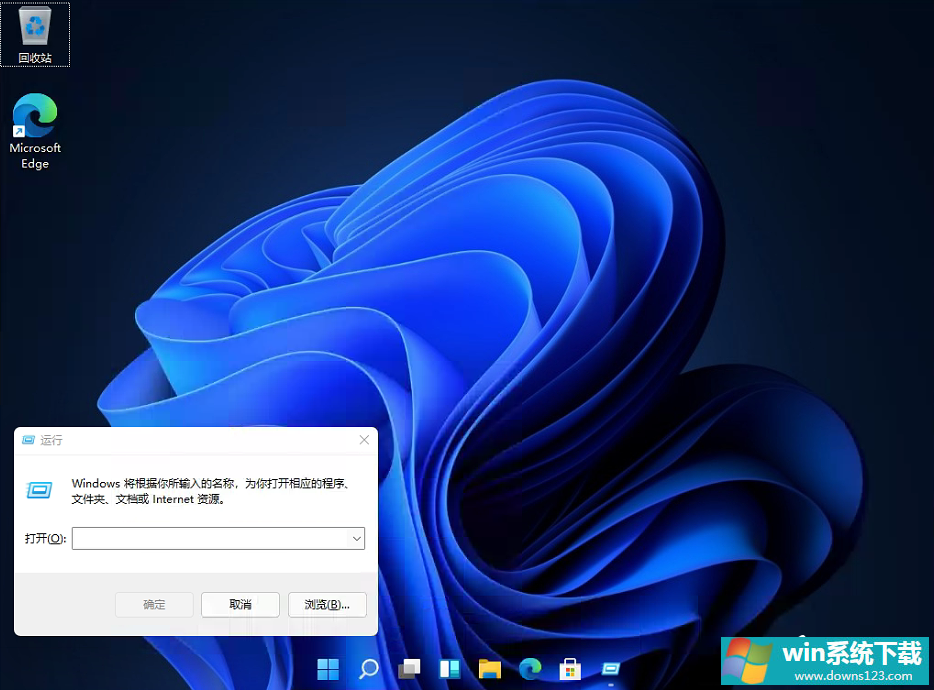
2、输入【regedit】回车打开。
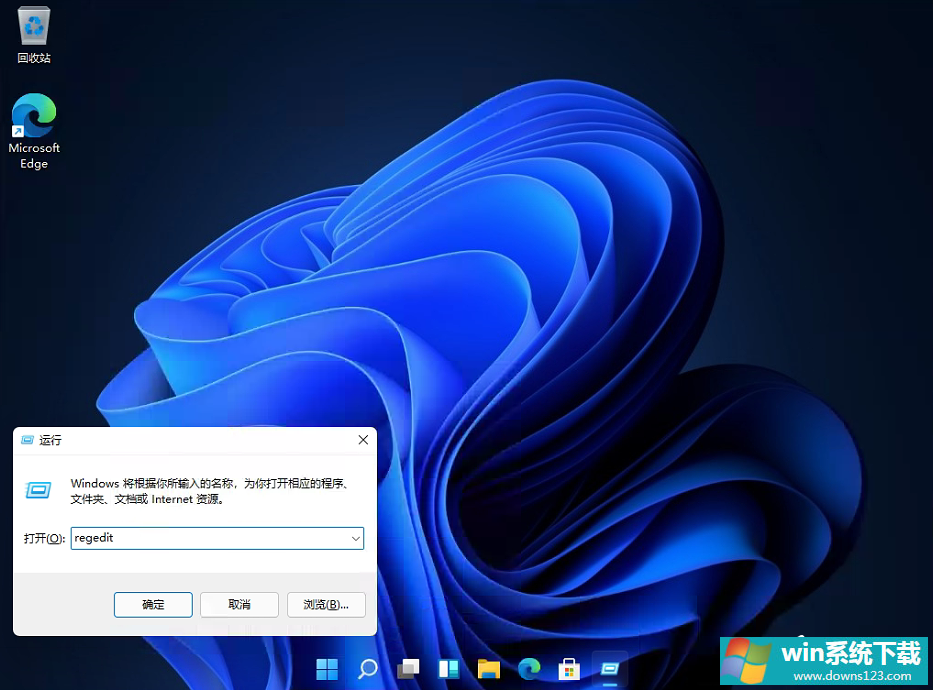
第二步,定位到这里 HKEY_CURRENT_USER\Software\Microsoft\Windows\CurrentVersion\Explorer\Advanced\
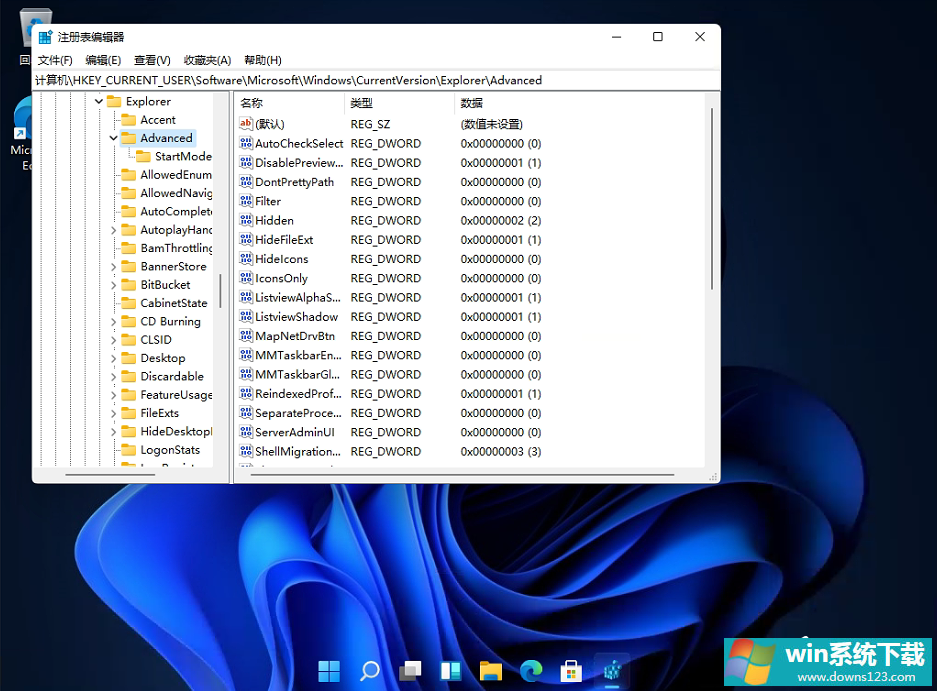
第三步,创建名为Start_ShowClassicMode的DWORD,值为1,十六进制的(默认就是)。
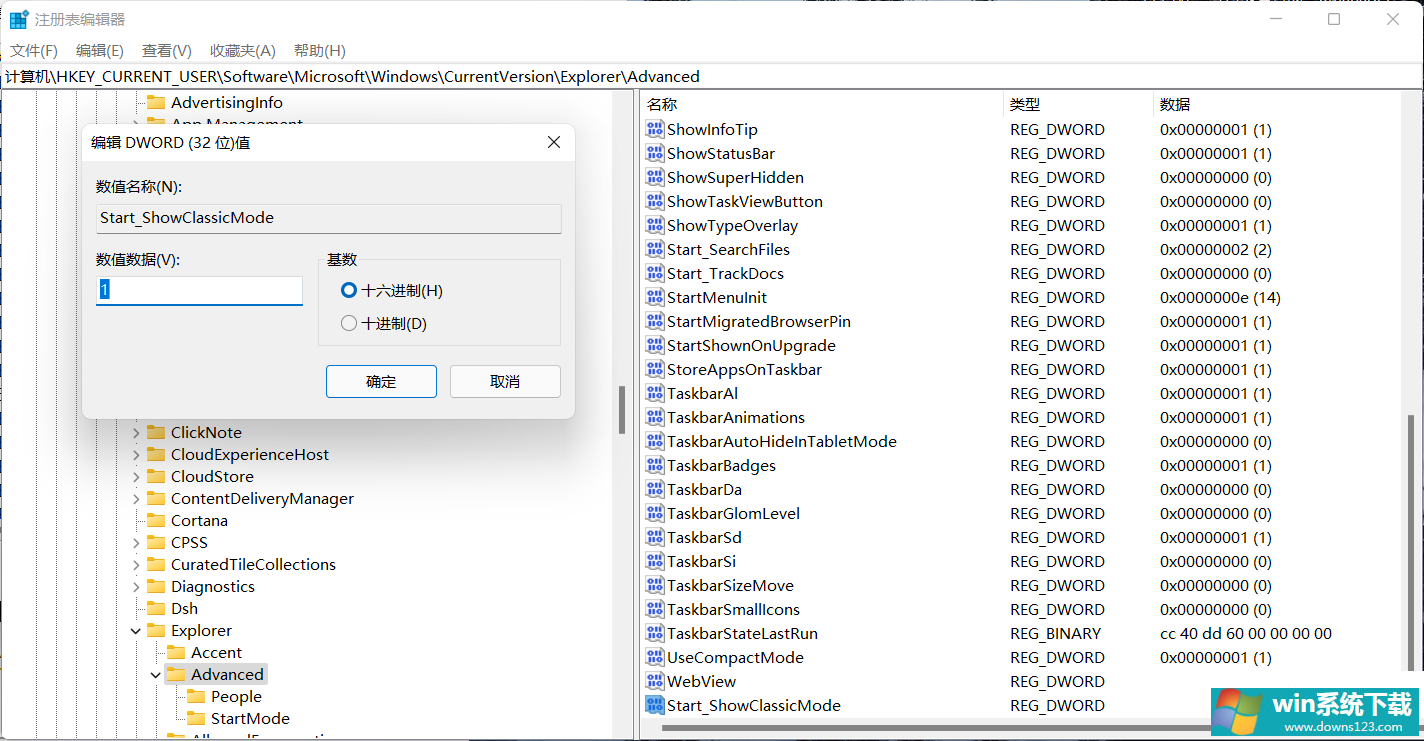
第四步,重启explorer进程。
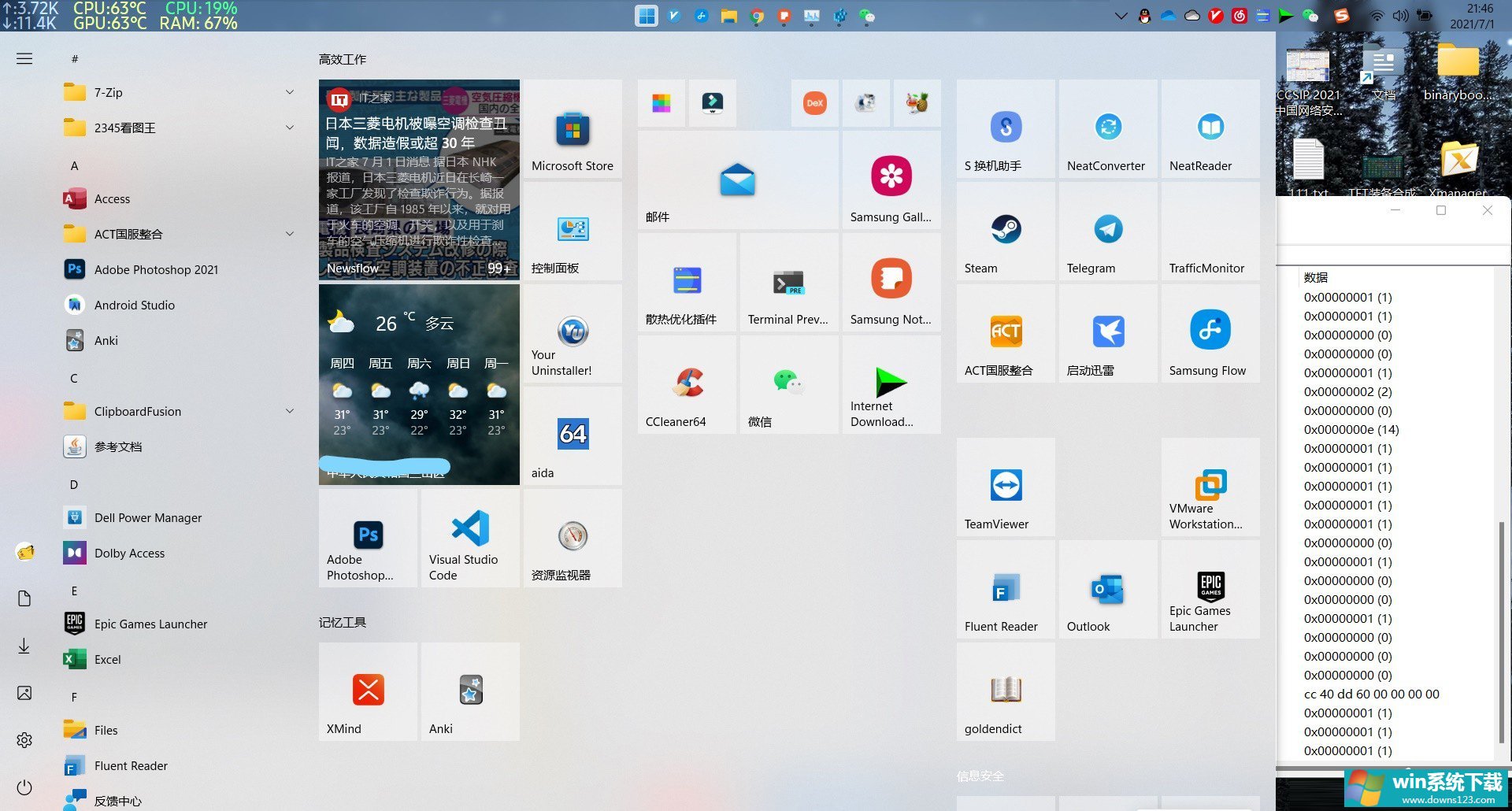
想变回win11开始菜单,删除创建的DWORD,重启explorer进程即可。
相关教程:Win11开始菜单靠左设置教程>>>
相关文章
- 电脑公司免激活win11 64位全能稳定版v2022.01
- 萝卜家园64位win11共享全新版v2022.01
- 雨林木风win11干净不死机版64位v2022.01
- 番茄花园最新win11 64位超速无死机版v2022.01
- 深度技术win11娱乐内部版64位v2022.01免激活
- 系统之家win11便携增强版64位v2022.01免激活
- Win11不能识别USB设备怎么办?Win11无法识别USB设备的解决方法
- 如何在Win11上本地显示CPU、GPU和RAM使用情况?
- Win11照片查看器如何设置?Win11照片查看器设置方法
- Win11窗口背景颜色如何设置?Win11窗口背景颜色设置的方法


